随着生物识别技术的快速发展,曾经科幻片中出现的各种生物识别技术(例如指纹识别、人脸识别以及虹膜识别等)如今已经越来越多的应用于现实生活之中。日前,凹凸科技(O2Micro)推出一款基于摄像头的人脸识别软件――360 Degree Web FACE(简称FACE)可以让笔记本用户开始体验到人脸识别技术带来的便利。
人脸识别相对于指纹识别还略显神秘,但凹凸科技的FACE软件对用户计算机的配置要求却并不苛刻。对于Windows XP以及Vista用户只需满足不低于512M内存和不少于100M的硬盘空间,外加一个普通摄像头即可享用人脸识别带来的便捷体验。
软件下载与安装
对于FACE软件,凹凸科技提供30天的免费试用版本。我首先登录其官网http://www.o2face.com.cn进行下载。对于需要正版授权的用户可以通过网银支付系统获得正版的序列号,然后用它进行快速激活。
FACE的安装过程十分简单,只需跟随说明默认选择安装即可快速完成。安装完成之后需要重新启动系统,如下图所示,点击“完成”按钮进行重启:
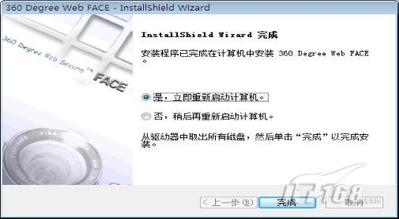
软件初始化
安装完成后,重启并进入系统,我发现屏幕右下角任务栏多了一个FACE管理中心,此时我需要对软件进行初始化,即注册新用户的人脸信息。
第一步,双击FACE管理中心,弹出人脸注册向导,我需要设置人脸名称。
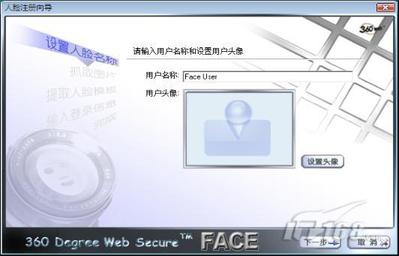
第二步,抓取图片,此时需要保持摄像头已经连接上计算机,而且能被正常使用。单击“空格键”来抓取面部照片。

第三步,提取人脸模型。FACE会自动来对所抓取照片进行人脸信息提取。这一过程,我只等了几秒钟。
 第四步,输入登录信息。需要我输入了Windows的登录账号名称及密码。
第四步,输入登录信息。需要我输入了Windows的登录账号名称及密码。

最后,注册成功。现在我就可以来感受FACE带来的全新体验了。
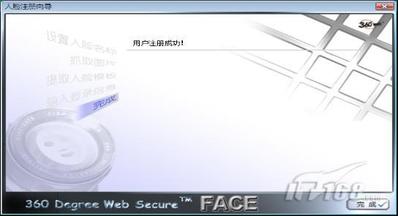
体验人脸识别
一切就绪之后,我重新启动计算机。当进入到以往输入登录密码的环节,我发现熟悉的Windows登录界面已经多了个FACE人脸识别按钮。点击此按钮,弹出FACE人脸认证界面,此时我只需将面部对准摄像头,短暂几秒钟验证比对,我就可以快速进入操作系统,省去键盘输入复杂密码的过程,方便实用。
FACE是如何做到快速的人脸识别的呢?据凹凸科技的工程师介绍, FACE采用了先进的人脸识别算法,其主要方面包括:个人脸识别过程小于1秒,人脸识别的拒识率(FRR)小于0.05,人脸识别的误识率(FAR)等于0.001。
FACE的人脸注册过程,采用向导方式,简化了操作过程。此外,提供自动和手动两种图像抓取方式,我选择了自动抓取。FACE支持多个用户注册,并支持域用户注册,不过这些功能我没有尝试。
除了Windows登录之外,我还体验了FACE的其他功能组件。FACE软件包含非常多的功能组件,我觉得其中三个功能特别突出,分别是:
l 功能一:离开检测
当系统检测到我不在电脑前会自动锁定系统来保护用户数据安全,这一特性非常适合我这种粗心大意的人,因为我有时会忘了在离开的时候锁定Windows系统。其实,这个功能设定非常简单,只需要开启离开检测功能就行了,如下图所示:
 l 功能二:活体检测
l 功能二:活体检测
为了防止通过静态图片来蒙混过关,FACE加入了活体检测功能,如果选择活体检测,我在检测时必须眨眼来通过人脸认证,如下图所示。

有了活体检测,就可以防止别人拿我的照片来登录我的计算机了。
l 功能三:人脸模板自动更新
这个功能对于经常移动办公的人特别有用,因为不同环境,有时会造成人脸识别过程变慢甚至不能被识别,尤其是在光线比较暗的会议室等地方,不过FACE软件却有一个自适应功能,它能捕获系统无法通过认证的图片,并提示我去更新人脸模板,从而达到对新环境的适应。
这个过程需要三步,具体如下:
第一步:显示不能识别的图片,提示用户进行更新人脸信息。
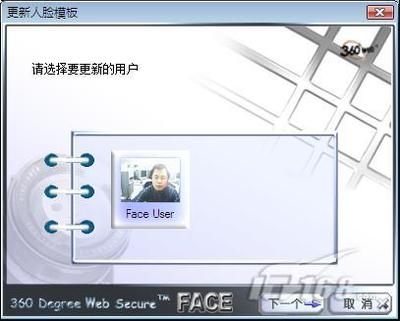
第二步:选择需要更新的用户。
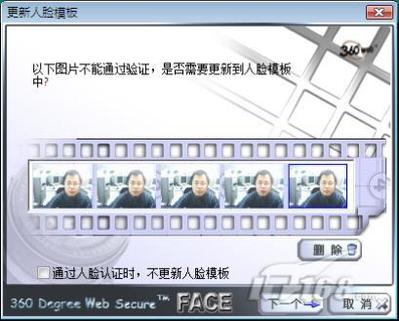
第三步:进行人脸信息更新。
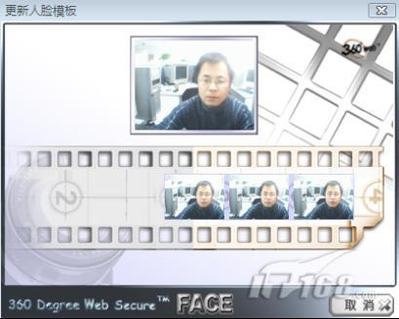
除此外,还有
1、多角度人脸识别,我在人脸认证的时候,即使有少量的偏差,也不会影响人脸识别的效率,这一点很是出乎我的意料。更让我吃惊的是,FACE除了正常角度的面部识别,同时支持90 °、180 °以及270 °三个角度的面部识别。
2、网站单点登录(SSO, Single Sign On):减少对于用户名和密码的记忆烦恼。SSO提供自动登录网站功能,帮助我自动填写IE浏览器中的网站的登录信息。
至于快速用户切换、节电策略、自动更新等,我都没有进行尝试。
总结:
经过实际使用,我认为FACE是一款功能灵活、简单易用的人脸识别软件,可以为笔记本提供一定的访问控制功能,虽然我们需要经常更新人脸模板有点麻烦,不过这样恰恰可以提高安全性。有兴趣的用户不妨下载体验面部识别带来的便捷(http://www.o2face.com.cn)。目前FACE提供给用户30天的免费使用期,现在购买FACE正式版授权还可以享受19.5元/年的优惠。


